今天羽化飞翔给大家带来的资源名称是【 Altium Designer 20 】,希望能够帮助到大家。更多软件资源,访问《互联网常用软件工具资源汇总贴》。
软件介绍
Altium Designer 2020是一款功能全面的3D PCB设计软件,简称为AD20,该软件配备了最具创新性、功能强大且直观的PCB技术,支持3D建模、增强的HDI,自动化布线等功能,可以连接PCB设计过程中的所有方面,使用户始终与设计的每个方面和各个环节无缝连接。同时用户还可以利用软件中强大的转换工具,轻松地从竞争对手的工具链中迁移到Altium的一体化平台,从而轻松地设计出高品质的电子产品。
Altium Designer 20 软件下载地址

Altium Designer 20 软件安装步骤及详细教程
1.选择我们下载的安装包,右键解压。
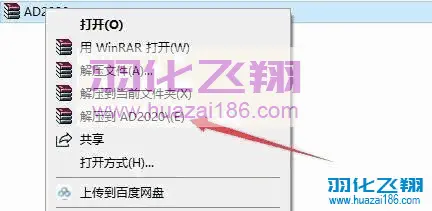
2.解压后,进入AD2020文件夹。

3.右键以管理员的方式运行安装程序。
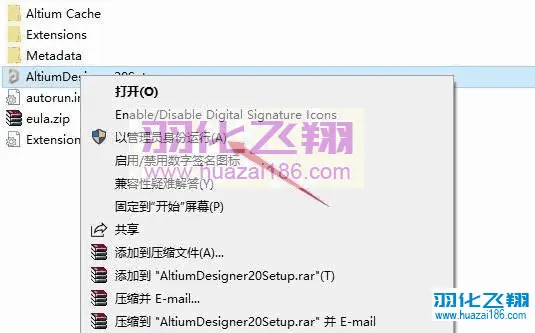
4.点击Next。
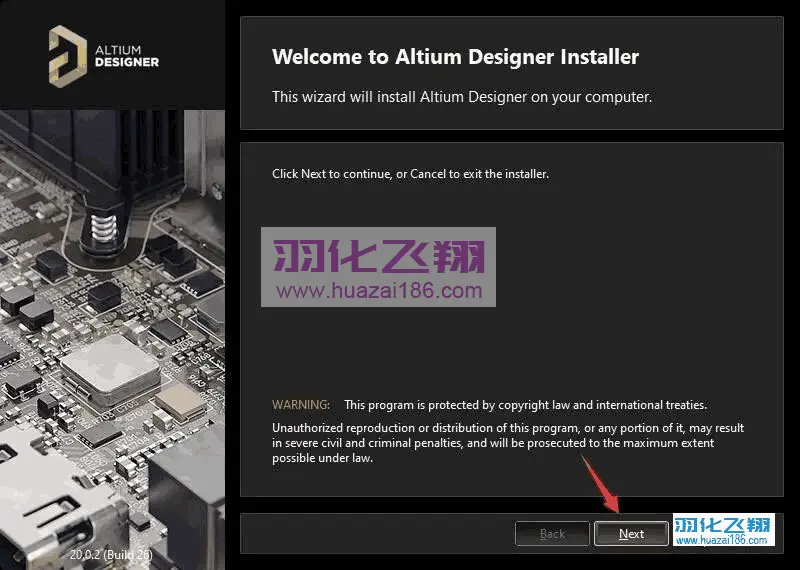
5.选择安装语言,勾选【I accept……】点击Next。
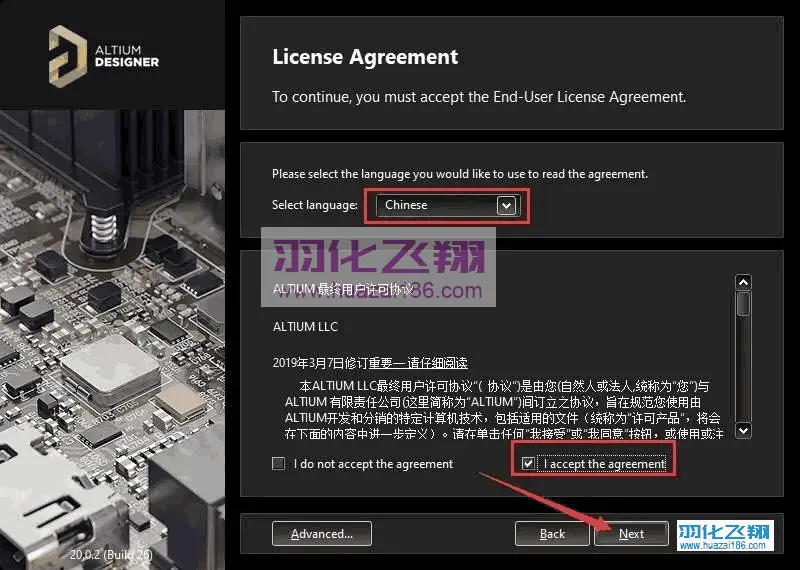
6.点击Next。
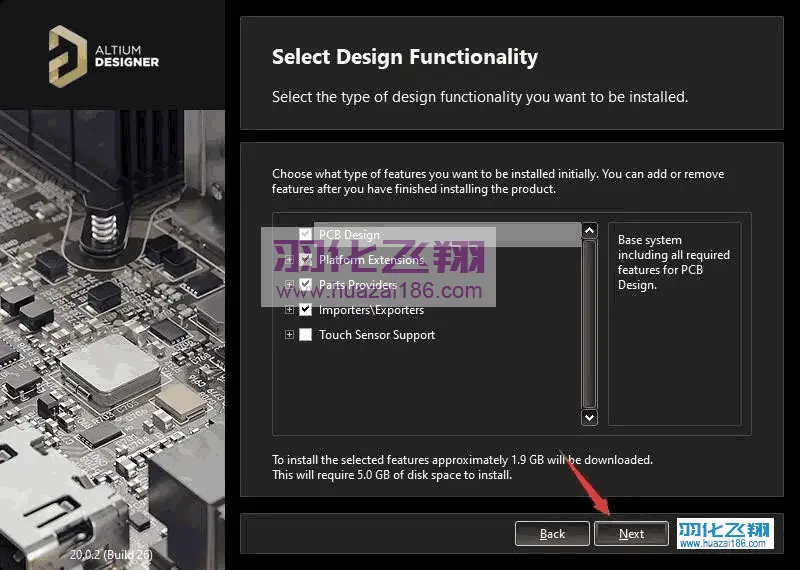
7.如需修改安装路径,直接将C修改为你需要安装到的盘,本例安装到D盘,点击Next。
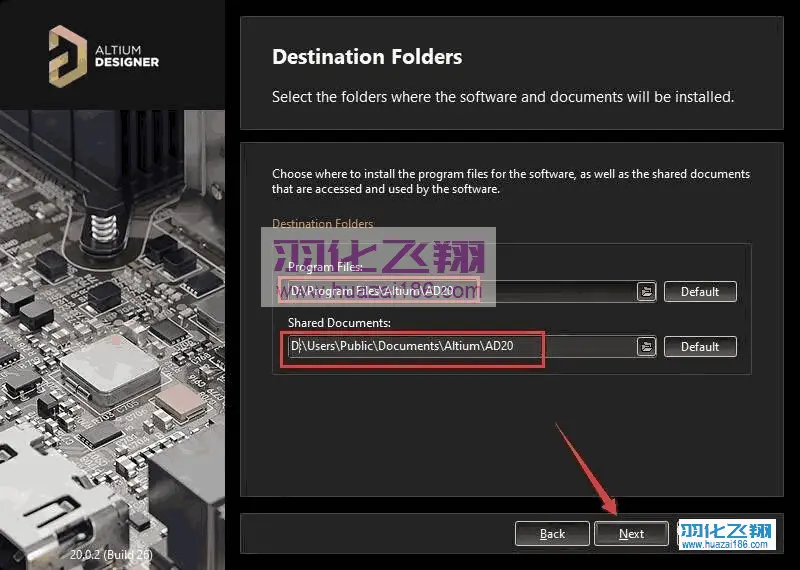
8.点击Next。
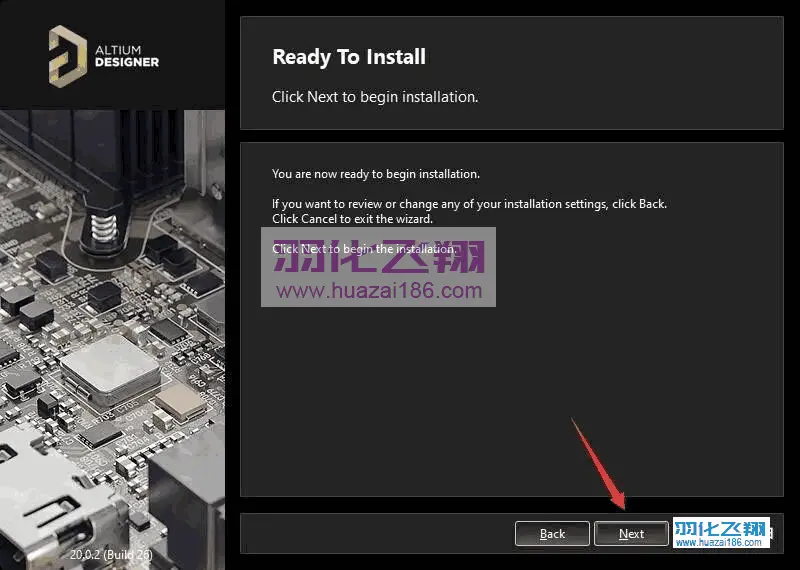
9.安装中……
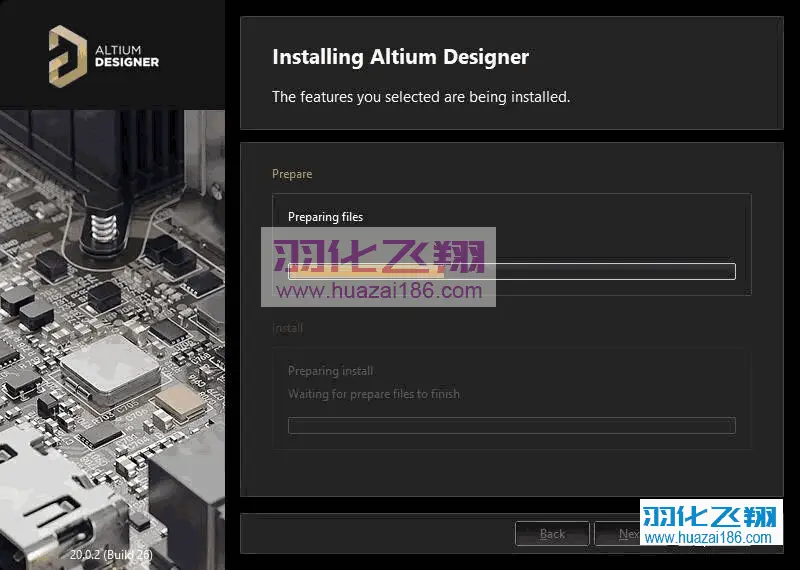
10.去掉勾选,点击Finish。
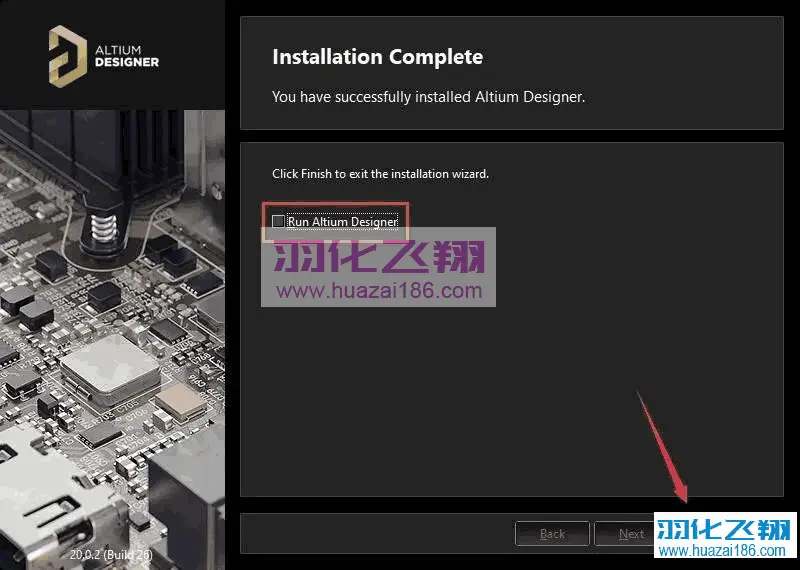
11.打开解压后的安装包,复制Crack破解文件中shfoler.dll到软件安装目录(参考第7步安装路径)。

12.打开图示路径,在空白处右键粘贴。
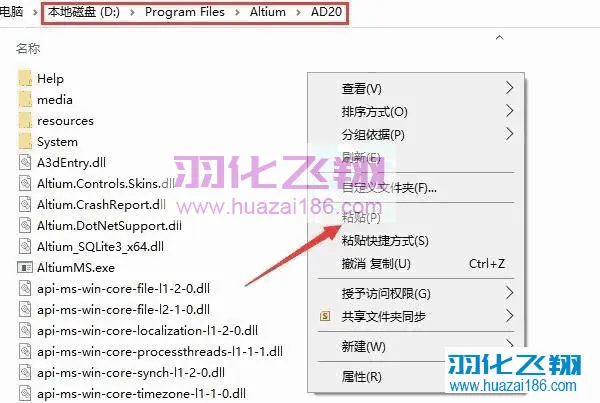
13.在系统开始菜单中,打开软件。
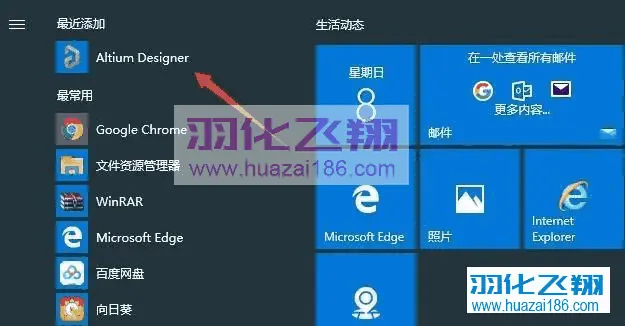
14.选择第三项【No,I don’t……】点击OK。
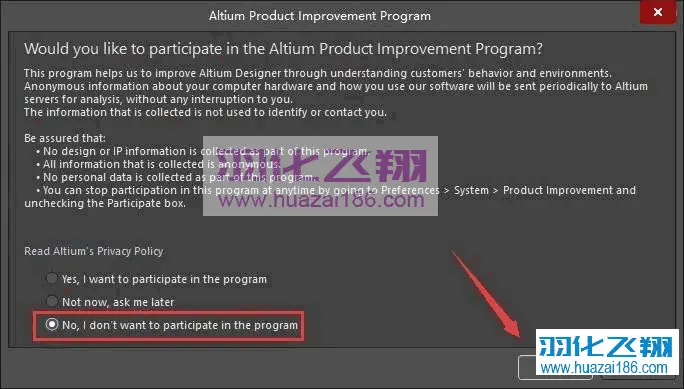
15.点击右上角人像,选择License,然后点击【Add standalone file】。
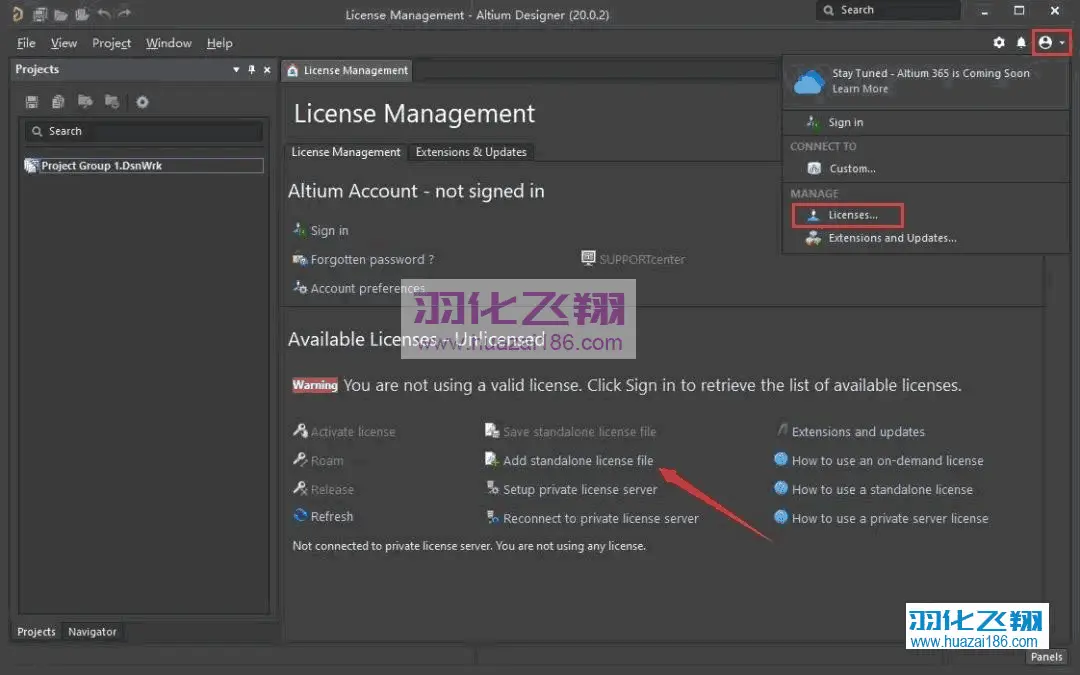
16.选择许可路径:解压后的安装包中Crack破解文件License,导入任意License许可证,然后点击打开。
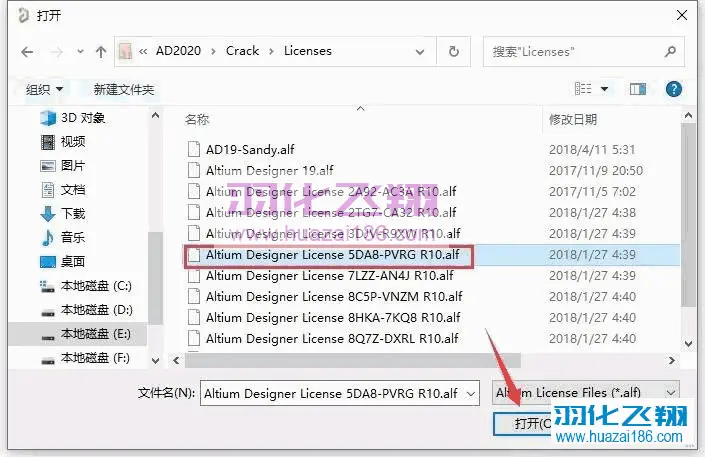
17.软件许可成功。
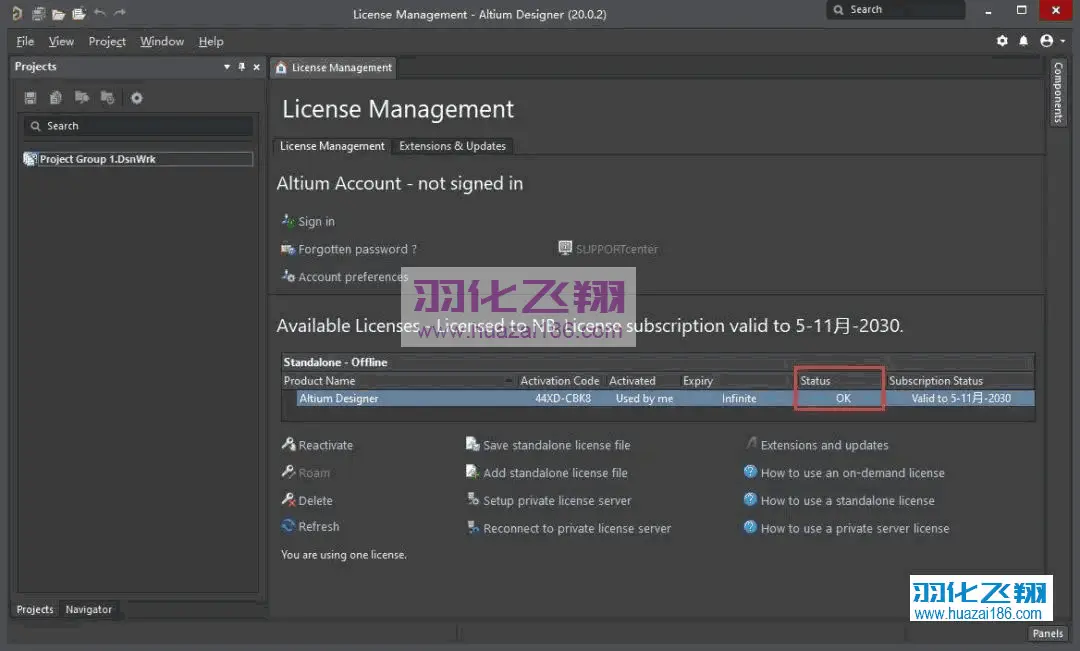
18.点击右上角设置。
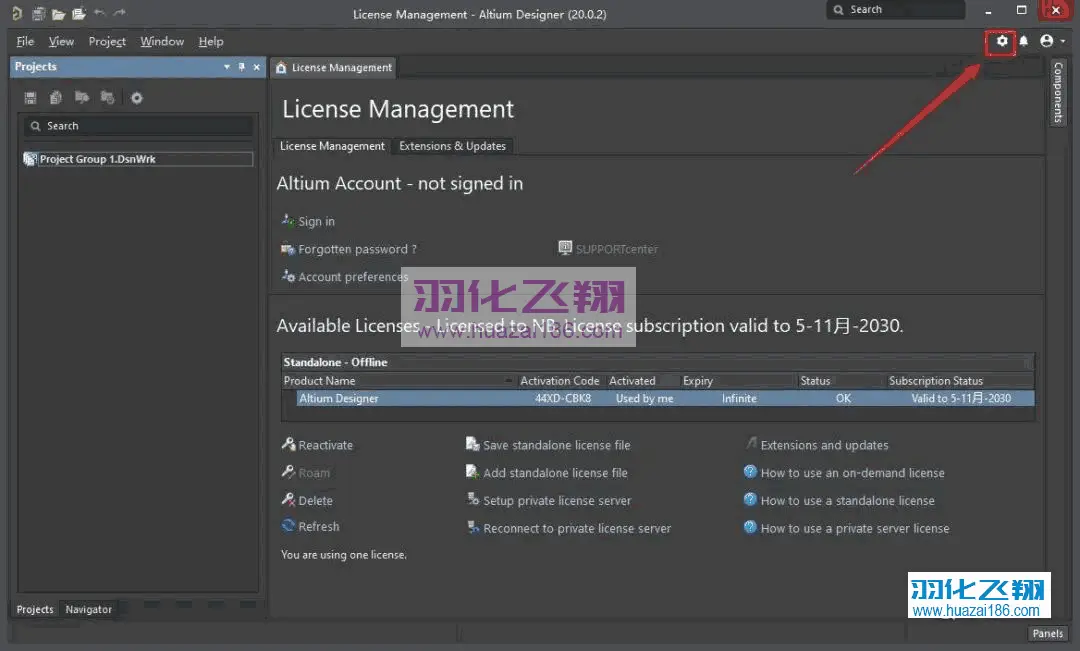
19.勾选【Use localized resources】点击OK。
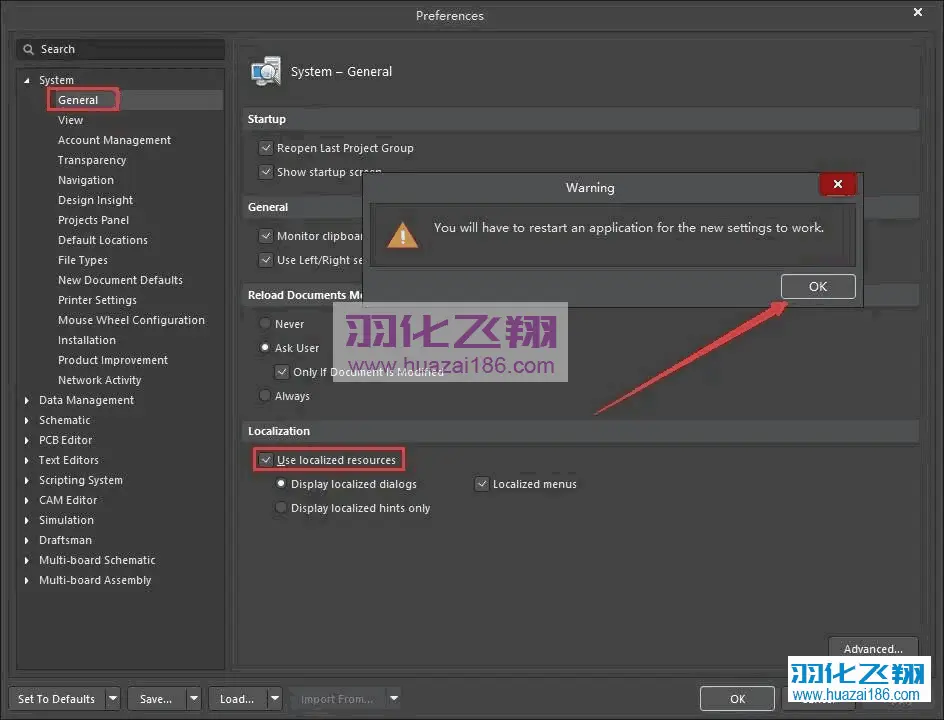
20.点击OK,重新打开软件即可切换为中文。
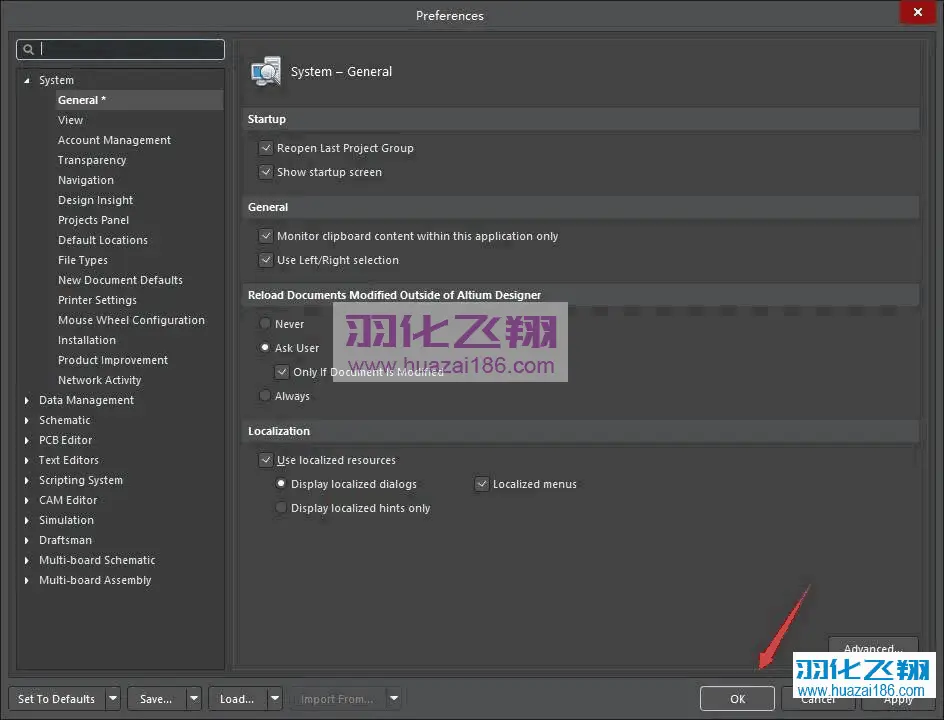
21.软件安装成功,运行界面如下。
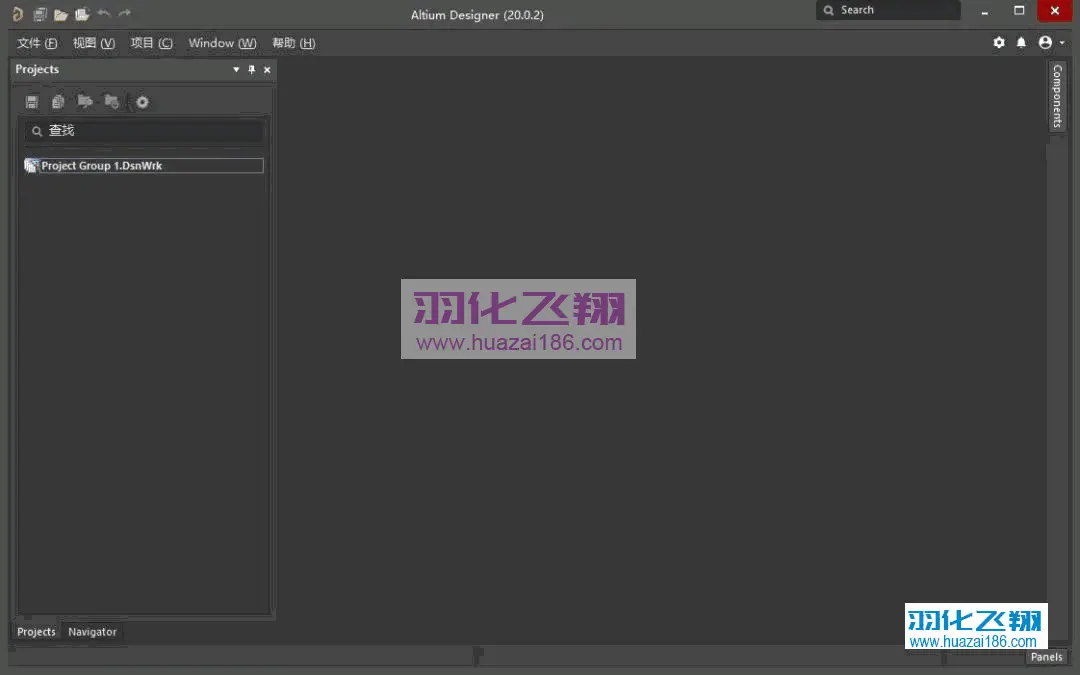
22.到此安装结束。












暂无评论内容